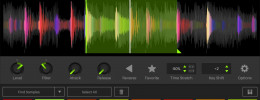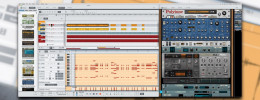Recientemente, la empresa Retronyms, responsable de realizar la aplicación iMPC para iOS en colaboración con Akai, lanzó una nueva versión de la aplicación llamada iMPC Pro, mucho más completa y compleja que la primera versión, y en teoría una mejor aproximación a la emulación del archipopular sistema de producción de las máquinas MPC de Akai. La aplicación además es compatible con los controlador MPC Element y MPC Fly, así que nos pareció interesante analizar en conjunto la aplicación junto con uno de los controladores hardware, y ver hasta donde se puede llegar con el conjunto.
Primero el hardware, MPC Element
El MPC Element, que es el controlador que hemos empleado para la review, es un producto en realidad derivado de otro controlador, el MPC Fly. Inicialmente, el MPC Fly era un producto únicamente destinado a ser usado con un iPad y la primera aplicación iMPC. Contiene un sencillo bloque de 16 pads, controles de transporte y botones para activar y desactivar algunas de las funciones de la aplicación que emulaban funciones del hardware MPC, como el Full Level, Note Repeat, etc. El Fly tiene una carcasa con un habitáculo rígido basculante donde insertar un iPad, el resultado de ensamblar ambos dispositivos es similar a un netbook. El problema del Fly es que Akai tardó mucho en sacarlo a la venta, tanto que Apple renovó sus iPads y les incluyeron el conector Lightning, algo que dio problemas a Akai, que tuvo que tuvo el Fly una temporada retirado de la venta mientras le cambiaban el tipo de conector, y su disponibilidad en stock cambiaba constantemente.
Akai decidió sacar el modelo Element, sin la carcasa para insertar el iPad, mucho más delgado (14mm) y con un puerto mini-USB con el que lo puedes conectar a un ordenador y usarlo con el software MPC Essentials, o a un iPad empleando el adaptador Camera Connection Kit de Apple (y añadiendo 30€ de coste al asunto). Es a través del puerto mini-USB de donde recibe también la alimentación, no necesitando adaptador de corriente. El Element tienen además dos puertos MIDI en formato minijack (incluye los adaptadores minijack-MIDI) por si quieres conectar equipamiento MIDI externo al MPC. Tiene una tapa fina y flexible de material sintético suave, que se dobla sobre la parte de atrás y hace de base del controlador y que cuando está puesta sobre el controlador queda sujeta magnéticamente, recordando mucho a las Smart Cover de los iPads de Apple.
La construcción del Element es realmente buena para los 138€ por los que se comercializa. La parte de arriba tiene una plancha de aluminio pulido, con toda la rotulación de los controles realizada en negro y rojo. La carcasa exterior de plástico está realmente bien montada, transmite solidez, a pesar del plástico nada cruje ni parece que se mueva fuera de su sitio. Por cierto, el aparato comparte carcasa y formato con el controlador ultraportable para discjockeys Numark Mixtrack Edge, algo que no es raro ya que Numark y Akai pertenecen a inMusic.
Los pads son sorprendentemente decentes, aunque tienen la célebre dureza de Akai (mucha gente prefiere los de Korg o Native Instruments por ser más gorditos y sensibles) y hay que darles con firmeza, parecen muy bien montados y ajustados al espacio en el que van encastrados, sin nada de desplazamiento lateral. Tienen retroiluminación, visible a través de los laterales translúcidos de los pads (la parte superior está pintada de negro), pudiendo iluminarse de amarillo, naranja, rojo y verde. La iluminación sirve para indicar la presión con la que han sido pulsados, así como para dar feedback visual de lo que está sonando cuando reproduces lo secuenciado. Al utilizar los pads en el software MPC Essentials que acompaña al controlador, la iluminación también se emplea para funciones secundarias de los pads, como el secuenciador por pasos, el cambio de banco de sonidos, o el disparo de secuencias en directo.
Los botones de transporte y de funciones del software son de goma, aunque no son de los que hacen “click” al pulsar, al estilo de los que usa Denon o Native Instruments, más bien son de los que hacen “blop” y son menos firmes al apretarlos (tengo que investigar la diferencia técnica y de coste entre ambos tipos de botón…), aunque el tacto de la goma es bastante aceptable.
El MPC Element viene acompañado del software MPC Essentials que es una versión reducida del software que acompaña a los modelos MPC Studio y MPC Renaissance. ¿La diferencia? El número de pistas. Con la versión completa puedes trabajar con 128 pistas, con la versión Essentials con una única pista (aunque en el marketing digan otra cosa). Aunque “una pista” suena extraño y casi ridículo, todo hay que aclararlo, la pista (el software la llama “grupo”) consta de 8 bancos de pads, con lo que puedes disparar hasta 128 sonidos, uno por pad, y cada sonido puede estar formado hasta por 4 capas delimitadas por velocidad, en cada capa admite un sample. A cada sonido cargado en cada pad, puedes insertarle cuatro efectos VST, Audio Unit, o de los incluidos con el software.
Si lo deseas, en lugar de un grupo de samples, puedes cargar un instrumento virtual VST o Audio Unit, pero como sólo dispones de una pista, el instrumento virtual será lo único que podrás secuenciar. También puedes secuenciar un instrumento externo, pero nuevamente sólo dispondrás de una única pista, así que no harás mucho. La versión completa del software, puede hacer esto mismo multiplicado por 128, es decir, secuenciar simultaneamente 128 grupos de samples (cada uno con sus 128 sonidos), o 128 instrumentos virtuales, o 128 instrumentos externos, o combinaciones de las tres cosas. Es curioso que el MPC Element cuenta con cuatro botones que no valen prácticamente para nada en el software MPC Essentials, Track Up, Track Down, Mute Track y Solo Track, ya que al contar con una única pista o programa, no puedes navegar por las pistas ni mutearlas (puedes mutear la única pista, pero quitas todo el sonido). ¿Para qué están entonces? Si compras un MPC Studio o un Renaissance, que vienen con el software completo, puedes usar el Element también con el software completo, pero sólo si ha sido desbloqueado previamente con un Studio o un Rennaisance, para lo que es necesario un número de serie de uno de esos controladores y conectarlo para demostrar que lo tienes. Esos botones también tienen utilidad en la aplicación iMPC Pro.
Curiosamente Si ya tienes un DAW como Cubase o Logic, puedes “evitar” la limitación de secuenciar únicamente un grupo de samples cargando MPC Essentials como si fuera un instrumento virtual, cada instancia que cargues de MPC Essentials te permitirá secuenciar un grupo de samples, y podrás cargar tantas instancias como tu DAW o tu ordenador te permitan.
El software permite la creación de secuencias, ya sea tocándolas en tiempo real mientras el software graba para después arreglarlas desde su editor de secuencias, tipo piano roll, o crear las secuencias con un secuenciador por pasos que utiliza la iluminación por de los pads del controlador. No profundizaré más en MPC Essentials ya que no es el objeto del artículo, y además creo que en todo caso merecería más la pena analizarlo desde la versión completa del software, y no este formato recortado.
El software para iOS, iMPC Pro
Retronyms es la empresa en la que Akai ha delegado para realizar una versión software de su entorno de producción MPC en iOS. La primera aplicación que lanzaron, iMPC, era bastante interesante, aunque no pasó de ser simplemente eso, interesante. Aunque también era compatible con el MPC Fly y el MPC Element, la limitación de poder emplear únicamente un banco de 16 samples, no disponer de ningún tipo de editor visual para las secuencias, y tampoco un modo de funcionamiento en el que poder ordenar las secuencias para poder crear canciones, reducía la aplicación a un mero cuaderno de bocetos, algo que ya pasa con otras aplicaciones similares como iMaschine. El caso de iMPC era incluso peor que en iMaschine, ya que mientras en la aplicación de Native Instruments puedes continuar el trabajo realizado en un ordenador con el software Maschine normal y un controlador Maschine, con iMPC únicamente podías exportar archivos wav con las secuencias independientes. La nueva aplicación iMPC Pro promete acabar con esas limitaciones de la anterior versión, o por lo menos con algunas de ellas.
Lo primero que llama la atención es que iMPC Pro no es una actualización de iMPC. Retronyms ha rehecho la aplicación desde cero, y es lógico que quieran obtener un beneficio por todo el tiempo de desarrollo que han empleado. El sistema de compras internas en aplicaciones podría haber servido pero… Apple no permite que el resultado de una compra interna sea una nueva aplicación, ya que el App Store es el único medio válido para instalar aplicaciones en iOS. Así que si quieres iMPC Pro debes comprar la aplicación como totalmente nueva. El precio de la aplicación es de 11,99€ de manera temporal, para que los usuarios del primer iMPC se actualicen y para atraer nuevos usuarios, ya que en unas semanas subirá hasta 19,99€.
Respecto a los “límites” de la nueva aplicación, os detallo un poco. En cuanto a carga de samples y pistas, iMPC Pro soporta 64 pistas, cada pista contiene un programa, que es un conjunto de 4 bancos de sonidos, cada banco formado por 16 sonidos (un bloque de pads), es decir 64 sonidos por programa. Teóricamente, al soportar 64 sonidos por programa y disponer de 64 pistas, la aplicación puede cargar 4096 sonidos. Ojo, teóricamente, tu iPad seguramente no tiene memoria suficiente para algo así. Los sonidos aquí son simples, de un solo sample, no puedes crear cuatro capas de velocidad como ocurre en el software para ordenador. La diferencia de velocidad se aprecia en diferente volumen de reproducción, pero siempre con la misma muestra. Respecto a las secuencias, se pueden crear hasta 64 secuencias diferentes por proyecto, que pueden ser duración variable de entre 1 y 32 compases. Las secuencias pueden ordenarse en un modo “Song” para crear una composición completa. Así que tenemos ya de entrada unas cuantas cosas de las que no disponíamos en la anterior versión. Respecto al editor visual para secuencias, por fin han integrado uno, y es muy parecido al de la versión para ordenador. Todo esto es grosso modo, veamos en detalle las diferentes funciones y modos de trabajo de la aplicación, y que tal se comporta.
Cuando arrancamos la aplicación nos encontramos con un menú para cargar algún proyecto existente, o un proyecto en blanco sobre el que trabajar. Es bastante curiosa la manera de elegir los proyectos, aparecen representados por una colección de antiguos diskettes de 3.5”, donde cada diskette es un proyecto. Puedes desplazar los diskettes sobre la pantalla con el dedo para examinar todos los proyectos disponibles. Cuando eliges uno el diskette gira y se inserta en una ranura, el proyecto carga y se accede a la aplicación propiamente dicha.
La aplicación está dividida en 5 áreas: Main, Program, Mixer, Timeline y Song, y se selecciona cada área desde la parte inferior de la interfaz. En Main tenemos el bloque de 16 pads a la derecha, y sobre ellos cuatro botones rotulados A, B, C y D para elegir entre los cuatro bancos del programa que estamos usando en la pista actual. Justo a la izquierda de estos cuatro botones de selección de banco, tenemos los botones para cambiar de pista, el botón Full Level (para desactivar la respuesta a la velocidad y dejarla a tope).
Debajo tenemos una zona de control táctil cuya parte superior sirve para disparar un efecto “Tape Stop” al tocarlo con dos dedos (mas bien parece un vinilo al parar), y la inferior para regular un efecto que combina una especie de loop roll con un filtro bipolar. Un poco más abajo, tenemos el famoso control Note Repeat, fabuloso para crear redobles automáticamente (el trap se nutre de esto últimamente mucho), Time Correct para elegir la cuantización que queremos, Erase para borrar notas al vuelo, Pad Mute y Track Mute para silenciar sonidos concretos o pistas enteras. Note Variation es un control en forma de fader que moviéndolo mientras tocamos los pads nos permite realizar variaciones en aspectos del sonido como la tonalidad, el filtro, la resonancia o la velocidad (que define el volumen al que suena). En lugar de hacer esto moviendo el fader, podemos activar la función 3D Perform y hacerlo inclinando el iPad, aprovechando su acelerómetro, aunque si os digo la verdad, la función no es muy práctica que digamos, el iPad es mejor tenerlo quieto sobre algo.
También tenemos la función 16 Levels, típica de los aparatos MPC. Al activarla, todos los pads reproducen el mismo sonido (el sonido del último pad pulsado), pero de entre los parámetros tonalidad, filtro, resonancia y velocidad, el elegido por el usuario cambia gradualmente. Si eliges tonalidad obviamente conviertes los 16 pads en un teclado y puedes interpretar melodías con los samples. Finalmente, el control Next Sequence pone los pads en un modo en el que en lugar de disparar samples, sirven para alternar entre las secuencias ya creadas.
En la parte superior tenemos los controles de transporte, y justo a la izquierda un menú desplegable para elegir entre alguno de los programas de sonidos ya preparados. Vienen 14 programas, cada uno con el nombre de un estilo musical o un tipo concreto de percusión o de efectos de sonido. Si deseas alterar los programas o crear los tuyos propios, debes acudir a la siguiente sección de la aplicación, Program.
En Program es donde se crean o modifican los programas o grupos de sonidos que se cargan en los pads. Puedes elegir qué sonido se carga en cada pad, el volumen al que suena, panorámica, filtro, tonalidad, si se disparará entero con cualquier pulsación o sólo mientras el pad esté pulsado (One Shot / Hold) y si quieres que pertenezca a un grupo de pads en los que no se permite que suene más de uno simultaneamente (sirve por ejemplo para disparar variaciones de un mismo loop y que no se te monte el sonido de varios loops). También puedes definir una envolvente de amplitud para la reproducción de la muestra y otra envolvente para el filtro. A cada sonido puedes aplicarle también una distorsión y un efecto de modulación en anillo. Son resultones si buscas crear sonidos raros.
Para cargar sonidos puedes tirar de varias fuentes, por un lado tienes la librería de la aplicación, con 1.500 muestras oficiales de Akai Pro, organizadas por instrumentos. También puedes cargar tus propias muestras en formato WAV a través de un ordenador usando iTunes, van a parar a una carpeta llamada iTunes File Transfer Bank, y desde ahí puedes mover las muestras a diferentes carpetas con categorias de instrumentos y sonidos. Es una pena que la aplicación no te deje crear tu propia estructura de carpetas para organizar los sonidos a tu gusto, una oportunidad perdida de ofrecer personalización en el flujo de trabajo, algo importante en el software relacionado con la creatividad.
Si las muestras de Akai y las tuyas no son suficientes, puedes samplear sonidos de la librería de música de iTunes. Aparecerá un curioso plato giradiscos, que puedes manipular para simular un scratch (malamente) y con control de pitch, en cualquier momento pulsas el botón de grabar, y paras cuando quieras. El fragmento sampleado aparece en un editor de muestras en el que puedes zoom in o zoom out con dos dedos y marcar la parte que te interesa con dos indicadores de principio y final que se deslizan de manera muy sencilla. Tienes algunas opciones de edición como fades, normalizar, aplicar ganancia o invertir la muestra. Tiene también una función interesante, que es Chop to Pads, en la que automáticamente divide la muestra en un número de fragmentos que el usuario indica, y los carga automáticamente en pads. Puede servirte para extraer rápidamente los sonidos de un loop. Además de la librería musical de iTunes puedes samplear el sonido de micro de tu ipad, o samplear de la entrada de línea de algún interfaz que tengas conectado al iPad, recuerda que el iPad puede emplear una interfaz de audio externa USB que sea class compliant usando el Camera Connection Kit. Tambié puedes samplear de aplicaciones compatibles con Inter-App Audio o resamplear desde la propia aplicación, es decir, grabar como disparas muestras desde los pads. Y si todo esto se te sigue quedando corto, puedes cargar sonidos de aplicaciones que soporten Audio-Copy.
En la sección de Mixer tienes un… mezclador. Cada pista representa un grupo de samples, dispones en cada una de EQ de 3 bandas, panorámica y envíos a 3 efectos que tiene el mixer, reverb, delay y chorus. No son nada del otro mundo, pero valen para un apaño. También puedes hacer envíos a una aplicación de efectos que soporte Inter-App.
Mucho ojo, porque el mixer incorpora un compresor con sidechain en el Master, llamado Turbo Duck, y este compresor está siempre activo cada vez que empezamos un proyecto, y además con unos parámetros algo cañeros para mi gusto. Esto es un problema, porque estás en la sección Program probando sonidos y suenan de una manera, luego los cargas en un pad, empiezas a usarlo con lo que ya tienes, y obviamente no suena como esperas. Además te hace unos cambios de dinámica a veces un poco raros. Lo mejor es desactivar el compresor, trabajar las secuencias, y al llegar al proceso de mezcla ver si es necesario usarlo. El sidechain que tiene es bastante curioso, puedes enviar el sonido de cualquiera de los pads, y no el de una pista entera. Bien empleado puede lograr efectos resultones.
En el apartado Timeline tenemos el editor visual de secuencias. Es una rejilla similar al típico editor piano roll, en la parte izquierda en cada fila de la rejilla tenemos rotulados los sonidos y el pad al que pertenecen, y a lo largo de la rejilla aparecen representados por bloques los eventos de disparo de los pads. Podemos hacer zoom con dos dedos y hacer con los bloques las típicas funciones de edición, moverlos, cambiar su longitud, copiarlos, borrarlos… Puedes cambiar la resolución de la rejilla o sencillamente anularla. Puedes cambiar parámetros de cada evento como la tonalidad o los parámetros de filtro o velocidad, pero no puedes visualizarlos simultaneamente, sólo puedes visualizar uno de los parámetros, y además aparece representado sobre el propio bloque, con una visibilidad no muy buena. Sería interesante que Retronyms se planteara una visualización alternativa de los parámetros individuales de los eventos en futuras actualizaciones. Otro fallo que le encuentro al editor Timeline es que no tiene opción alguna para modificar la longitud de las secuencias, hay que ir a la sección Song para poder hacerlo, algo un poco extraño.
En la sección Song, es donde definimos la longitud en compases de cada secuencia, el tempo (se puede definir un tempo distinto para cada secuencia) y el orden en el que se reproducirán al escuchar la canción al completo. Disponemos también de opciones para exportar en formato .wav las secuencias individuales o la canción completa, también podemos enviar una secuencia a Audio-Copy para pegarla en otra aplicación. No hay, lamentablemente, opción alguna que permita exportar tu proyecto en algún tipo de formato compatible con el software Akai MPC para ordenador, de manera que puedas después seguir trabajando en el ordenador. Una auténtica lástima. Tampoco he encontrado ninguna posibilidad de hacer una copia de seguridad de los proyectos realizados en iMPC Pro, si borras por accidente la aplicación o se estropea tu iPad, lo perderías todo.
Hay algo bastante interesante en la aplicación, y es la posibilidad de hacer ajustes de precisión, si en lugar de tocar sobre un control y mover el dedo, haces "tap", la interfaz se oscurece y aparece el control con mayor tamaño y en color rojo. De esta manera resulta más fácil hacer un ajuste de precisión del control. Tocando fuera del control en grande, volvemos a la interfaz normal. En la siguiente galería puede verse gráficamente.
Combinando el MPC Element con iMPC Pro
Hay que tener mucho ojo y leerse bien las instrucciones de todo, o creerás que las cosas no funcionan. Cuando se conecta el MPC Element a un iPad, si no lo haces correctamente, el dispositivo no funcionará con el iPad y aparecerán mensajes de error indicando que el iPad no tiene suficiente potencia para alimentar el controlador. Tranquilos, no hay ningún problema de energía. Yo mismo tardé cerca de media hora en darme cuenta, o más que darme cuenta en dejar de ir de experto y mirar despacio la documentación que venía con el controlador, hasta que descubrí mi error: es necesario mantener pulsado el botón Tap del controlador mientras realizas la conexión, lo cual hace que el Element entre en un modo especial de consumo energético compatible con el iPad.
Una vez conectado correctamente, el MPC Element responde bien. Los botones controlan controlan las funciones homólogas en la aplicación, quizá la única excepción sea la función Note Repeat, que solo se puede activar en modo temporal (mientras se pulsa el botón), y no puede activarse en modo “interruptor” desde el controlador, lo cual te puede suponer un problema si con Note Repeat activado quieres usar las dos manos para pulsar pads. Los pads parece que funcionan correctamente pero… al momento te das cuenta de que, pulses con la fuerza que pulses, siempre se iluminan en rojo y la muestra se reproduce al máximo volumen, incluso con la opción Full Level apagada. ¿Estamos haciendo algo mal otra vez por no leer la documentación? Repaso la documentación una vez más… y nada. ¿Se trata de un bug del software o del hardware? Apuesto por pensar que es un problema de software, ya que el controlador funciona correctamente con el ordenador, así que busco una respuesta rápida y definitiva y envío un tweet mencionando la cuenta de Retronyms quejándome del posible fallo, a ver si alguien contesta. Y en menos de cinco minutos recibo el siguiente mensaje: "It's a bug. Update on it's way" (Es un fallo, la actualización en camino).
Está tremendamente mal que hayan puesto la aplicación en venta con un bug tan grande, por lo menos son conscientes del problema y la actualización está en camino, y de paso menos mal que tienen a alguien que entiende del tema pendiente de la cuenta de Twitter. Esto nos demuestra también, que estamos en una industria en la que lo importante es sacar lo antes posible a la venta los productos, especialmente el software, y luego ya tratar de ir arreglando sobre la marcha los problemas. En suma, la aplicación por el momento no detecta que los pads sean golpeados con mayor o menor presión, pero saben que así no debería ser y están trabajando en la actualización. Curiosamente la anterior aplicación, iMPC, no tenía problema alguno con esto, y la sensibilidad de los pads era perfectamente aprovechada.
La iluminación de los pads del MPC Element no funciona igual cuando se utiliza con iMPC Pro. Por ejemplo cuando empleas el controlador con el software para ordenador, al pulsar Pad Bank, se iluminan en amarillo los pads que sirven para seleccionar banco de samples, quedando en naranja el que está actualmente seleccionado, mientras que en iMPC Pro, no dispones de esta iluminación, los pads se mantienen apagados. Lo mismo ocurre cuando estás disparando secuencias, todos los pads están en amarillo y el pad que representa la secuencia que está sonando queda iluminado en verde. En iMPC Pro el control Tap nunca se ilumina al ritmo de la música como ocurre en el software para ordenador, de hecho no se ilumina ni cuando lo pulsas. Todas estas diferencias se deben al modo de consumo energético especial que usa el controlador cuando está conectado a un iPad. Es una lástima desaprovechar la iluminación de los pads, aunque imagino que ese modo especial de consumo, es por el momento la única forma que han encontrado para que las dos máquinas puedan funcionar juntas sin obligarte a usar algo que te haga estar conectado a un enchufe.
Por lo demás, en general el controlador funciona realmente bien, tienes la misma baja latencia usando los pads del MPC que cuando tocas la pantalla. Los controles de transporte del controlador son bastante prácticos comparados con los controles en pantalla de iMPC, combinados con el control de Undo, puedes estar grabando y regrabando secuencias olvidándote casi del iPad. Los botones Track Up, Track Down, Mute Track y Solo Track sí que tienen utilidad con iMPC Pro, ya que aquí sí que disponemos de múltiples pistas, no como en el software MPC Essentials, donde sólo tenemos una pista.
¿Se puede usar iMPC Pro con otros controladores que no sean Akai? Sí, se puede emplear cualquier controlador MIDI con conexión USB que sea class compliant empleando el Camera Connection Kit. La cuestión es que el controlador debe permitir personalizar los mensajes que se envían, los de los pads deben enviarse por el canal 10 y el resto de controles por el canal 1. La lista exacta de mensajes está detallada en este blog de Retronyms.
¿Y qué tal con Tabletop?
Tabletop es una aplicación “modular” de creación musical realizada también por retronyms. En esta aplicación puedes cargar distintos tipos de instrumentos virtuales y efectos que vienen con la aplicación, conectarlos entre sí con cables virtuales y también añadir al entorno instrumentos virtuales desarrollados por otros fabricantes que hayan decidido hacerlos compatibles con Tabletop, como Arturia, que ha hecho su sintetizador iMini compatible. iMPC Pro es compatible con Tabletop, y puedes abrirlo en la aplicación y sumarlo a tus proyectos, aunque por el momento he encontrado con alguna que otra limitación inesperada. Por ejemplo, cuando usas iMPC Pro en Tabletop no tienes manera alguna de cargar nada que hayas hecho con iMPC Pro fuera de Tabletop, con lo que si quieres reciclar algún ritmo o secuencia para tu proyecto en Tabletop, tendrás que volver a hacerlo. Los controles de transporte del MPC Element, no funcionan para nada en Tabletop, ni para controlar iMPC Pro en particular, ni tampoco para controlar Tabletop en general.
Por otro lado, cuidado con la RAM. iMPC Pro ya consume por sí solo muchísima RAM, si lo combinas con tabletop, con muy poco te comes la capacidad de tu dispositivo. El iPad Mini y la segunda y tercera generación del iPad cuentan con 512mb de RAM, y os aseguro que te la acabas fácilmente. En la cuarta generación y en el iPad Air, así como en el iPad Mini con pantalla retina, ya dispones de 1gb de RAM y puedes funcionar con más libertad.
Algunas conclusiones
Retronyms ha creado una aplicación muy diferente a la primera que realizó basada en los icónicos MPC. Esta nueva versión sirve para crear música desde cero, y aunque su mixer no es nada del otro mundo y necesitarás llevarte seguramente tu trabajo a un DAW en un ordenador para darle un acabado profesional, es posible trabajar desde simples ritmos y secuencias en forma de ideas o bocetos, a temas completos y acabados. La respuesta de la aplicación es muy buena, latencia muy baja y respuesta excelente. Acostumbrarse a su workflow no es complejo si te pasas unas cuantas horas poniéndole ganas y le pegas un vistazo a la documentación.
Por su parte, el MPC Element es un excelente compañero de viaje para la aplicación, barato, ligero, compacto y muy bien construido. Pero Retronyms tiene que solucionar inmediatamente el problema con la sensibilidad de los pads, ¿cómo es posible que hayan puesto en circulación la aplicación sin solucionar esto? Máxime cuando la anterior aplicación funcionaba bien en este aspecto. Si Retronyms quiere apuntarse una sugerencia, que se planteen el introducir un modo de secuenciación por pasos que aproveche la iluminación de los pads del Element, igual que en el software para ordenador. También deberían buscar alguna manera de salvaguardar los proyectos realizados en iMPC Pro.
La combinación de la aplicación y el hardware es ideal para gente que empieza, que por poco dinero puede ponerse una aplicación muy decente en su tablet, con muchos sonidos, y que podrá controlar fácilmente con un hardware barato y que por su construcción tiene pinta de tener una durabilidad aceptable. Los que llevan más tiempo metidos en producción también se pueden beneficiar de un combo soft+hard altamente transportable con el que experimentar y comenzar proyectos en cualquier parte.